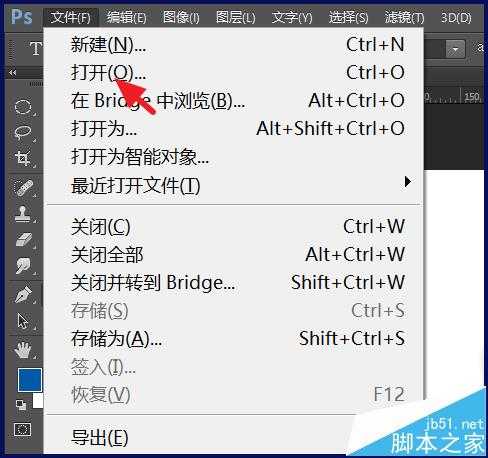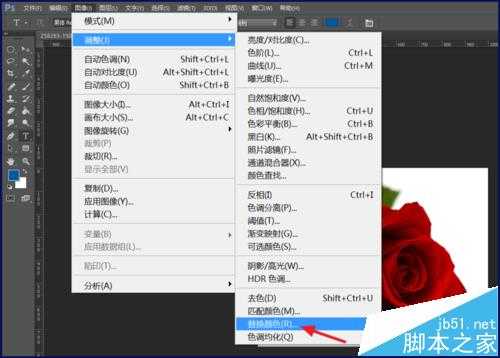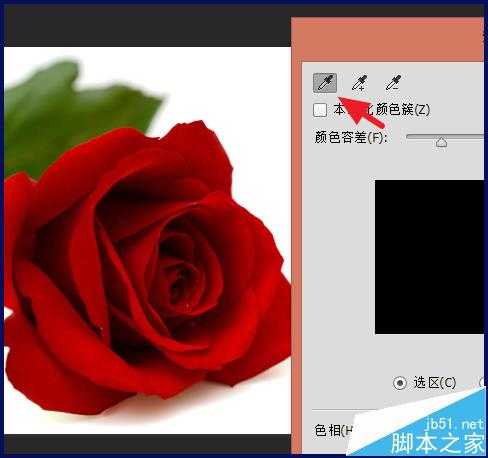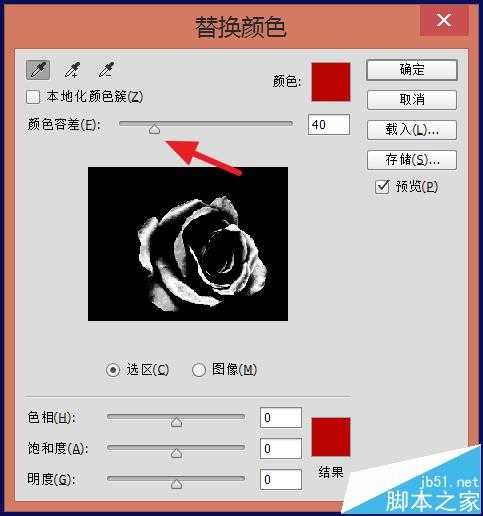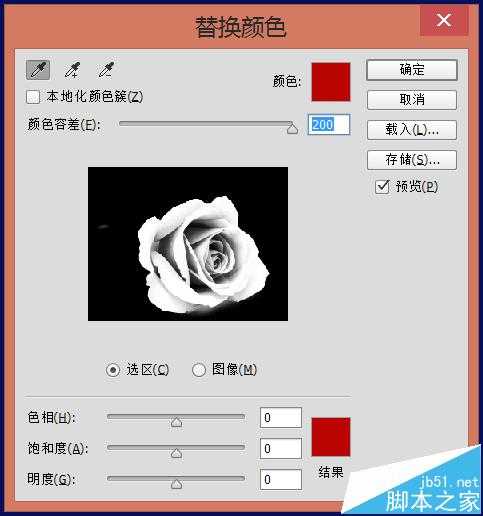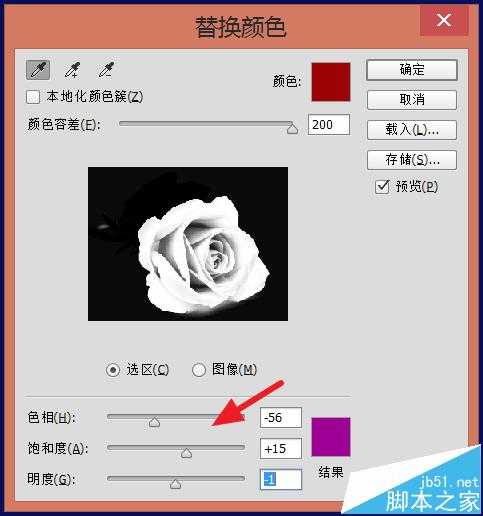有时候需要用ps给花朵换一种颜色,这要怎么做呢?现在就为大家简单介绍一下
- 软件名称:
- Adobe Photoshop 8.0 中文完整绿色版
- 软件大小:
- 150.1MB
- 更新时间:
- 2015-11-04立即下载
1、首先,用ps打开你要换颜色的图片
2、如图所示是一个红玫瑰
3、接着选择【图像】-【调整】-【替换颜色】
4、选择吸管工具,在花瓣部分吸取颜色
5、调整颜色容差的大小,使下面黑白的花朵全部显现出来
6、如下图所示
7、接着调整【色相】、【饱和度】和【明度】,以改变花朵的颜色
8、调整到自己想要的颜色即可
相关推荐:
ps怎么给自拍照P漂亮的玫瑰花纹身?
ps中怎么绘制中国水墨画效果的梅花?
ps怎么制作图文广告绘制七角花瓣的矢量图?
标签:
ps,红玫瑰
免责声明:本站文章均来自网站采集或用户投稿,网站不提供任何软件下载或自行开发的软件!
如有用户或公司发现本站内容信息存在侵权行为,请邮件告知! 858582#qq.com
暂无“ps怎么将红玫瑰变成紫玫瑰?”评论...
更新动态
2025年01月10日
2025年01月10日
- 小骆驼-《草原狼2(蓝光CD)》[原抓WAV+CUE]
- 群星《欢迎来到我身边 电影原声专辑》[320K/MP3][105.02MB]
- 群星《欢迎来到我身边 电影原声专辑》[FLAC/分轨][480.9MB]
- 雷婷《梦里蓝天HQⅡ》 2023头版限量编号低速原抓[WAV+CUE][463M]
- 群星《2024好听新歌42》AI调整音效【WAV分轨】
- 王思雨-《思念陪着鸿雁飞》WAV
- 王思雨《喜马拉雅HQ》头版限量编号[WAV+CUE]
- 李健《无时无刻》[WAV+CUE][590M]
- 陈奕迅《酝酿》[WAV分轨][502M]
- 卓依婷《化蝶》2CD[WAV+CUE][1.1G]
- 群星《吉他王(黑胶CD)》[WAV+CUE]
- 齐秦《穿乐(穿越)》[WAV+CUE]
- 发烧珍品《数位CD音响测试-动向效果(九)》【WAV+CUE】
- 邝美云《邝美云精装歌集》[DSF][1.6G]
- 吕方《爱一回伤一回》[WAV+CUE][454M]